Jak generować obrazy AI za pomocą Windows Copilot
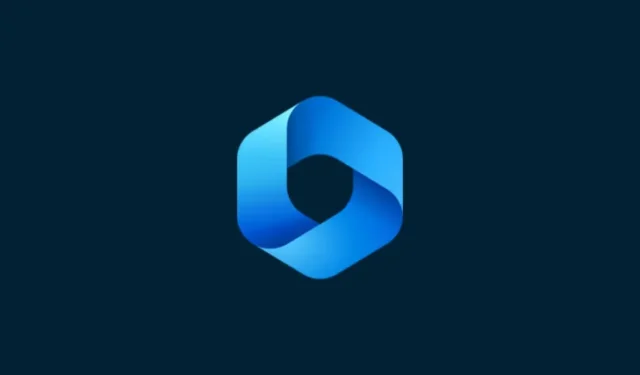
Co wiedzieć
- Możesz użyć Windows Copilot do generowania obrazów AI obsługiwanych przez DALL-E.
- Z niczym więcej niż monitem, Copilot wygeneruje cztery obrazy za jednym razem, które możesz dostosować za pomocą dalszych monitów i sugestii.
- Wygenerowane obrazy można zapisać na komputerze i udostępnić innym za pomocą jego łącza.
Windows Copilot ma prawie wszystkie możliwości Bing AI. Niezależnie od tego, czy chodzi o rozmowę z Copilot, uzyskiwanie pomocy w zakresie treści tekstowych, streszczanie stron internetowych czy otrzymywanie rekomendacji Spotify, wiele rzeczy można zrobić bezpośrednio z komputera.
Ale co, jeśli chcesz generować obrazy tak, jak w Bing AI? Cóż, Copilot umożliwia tworzenie obrazów generowanych przez sztuczną inteligencję na podstawie wyłącznie twoich podpowiedzi, dzięki czemu nie musisz otwierać Bing AI, aby uzyskać dostęp do obrazów. Oto wszystko, co musisz wiedzieć o generowaniu obrazów AI za pomocą Windows Copilot.
Jak generować obrazy za pomocą Windows Copilot
Windows Copilot ma wbudowaną moc sztucznej inteligencji Bing, umożliwiając łatwe uzyskiwanie obrazów generowanych przez sztuczną inteligencję. Oto jak się do tego zabrać.
Włącz drugiego pilota w systemie Windows
Po pierwsze, upewnij się, że funkcja Copilot jest włączona w systemie Windows. Aby to zrobić, otwórz ustawienia paska zadań i włącz funkcję Copilot .

I kliknij jego ikonę na pasku zadań lub naciśnij Win+Cskrót, aby go otworzyć.
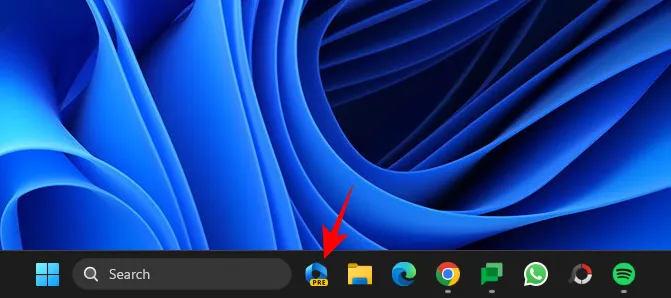
Powinieneś zobaczyć, jak drugi pilot wsuwa się po prawej stronie ekranu.

Jeśli nie widzisz tutaj opcji Copilot, może to być spowodowane tym, że nie masz odpowiedniej wersji programu Windows Insider. Upewnij się, że korzystasz z kompilacji Dev i włączyłeś Copilot za pośrednictwem ViVeTool na GitHub.
Monituj drugiego pilota o obrazy
Najłatwiejszym sposobem, aby Copilot generował obrazy, jest po prostu monit o nie. Załóżmy na przykład, że chcemy uzyskać obraz kota, który utknął na drzewie. Możemy po prostu wpisać ten monit i wysłać go do drugiego pilota.
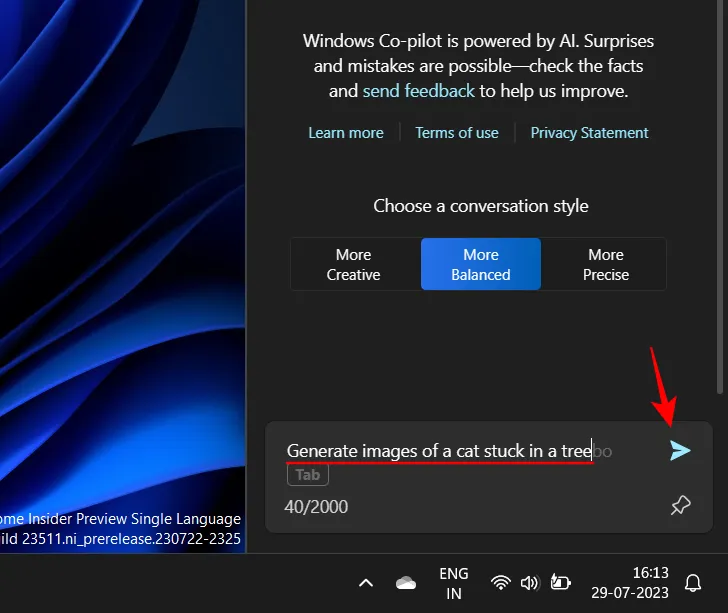
Drugi pilot zajmie trochę czasu, aby wygenerować obrazy.
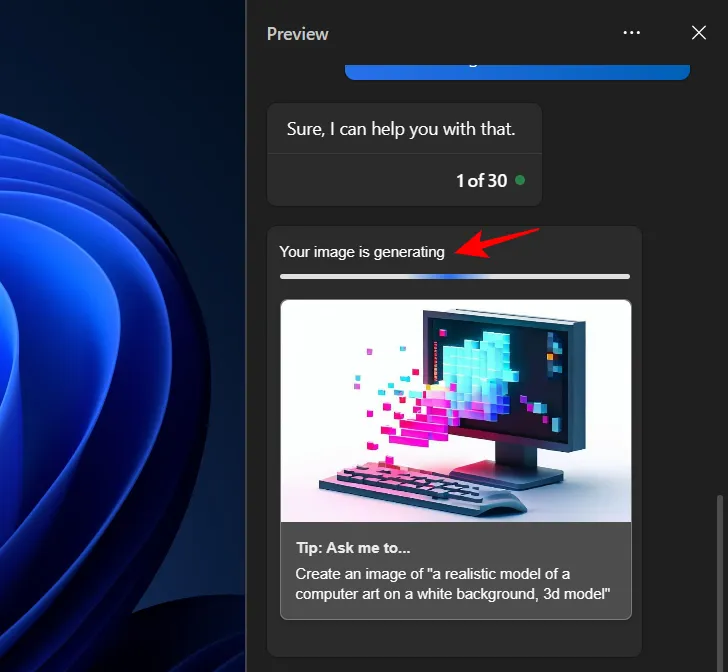
Po zakończeniu powinieneś zobaczyć cztery różne wersje obrazu wygenerowanego na podstawie Twojego monitu.
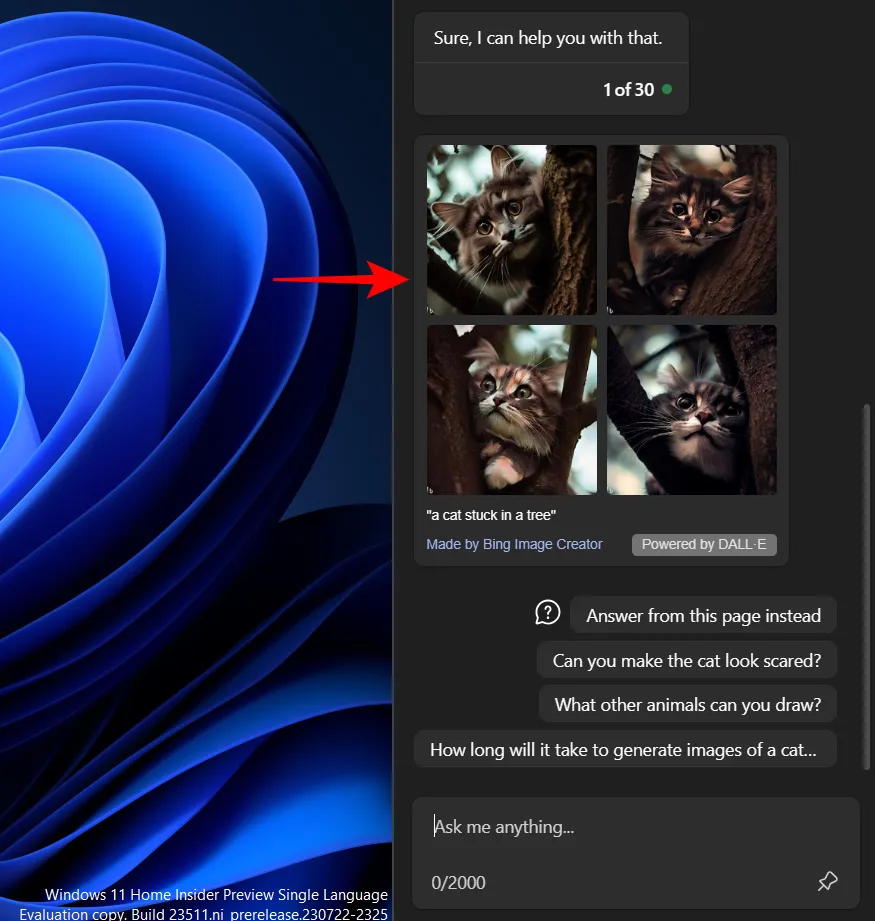
Jak zobaczysz, Copilot zasugeruje dalsze pytania, aby wprowadzić zmiany w obrazie. Kliknij jeden, aby użyć go jako monitu.
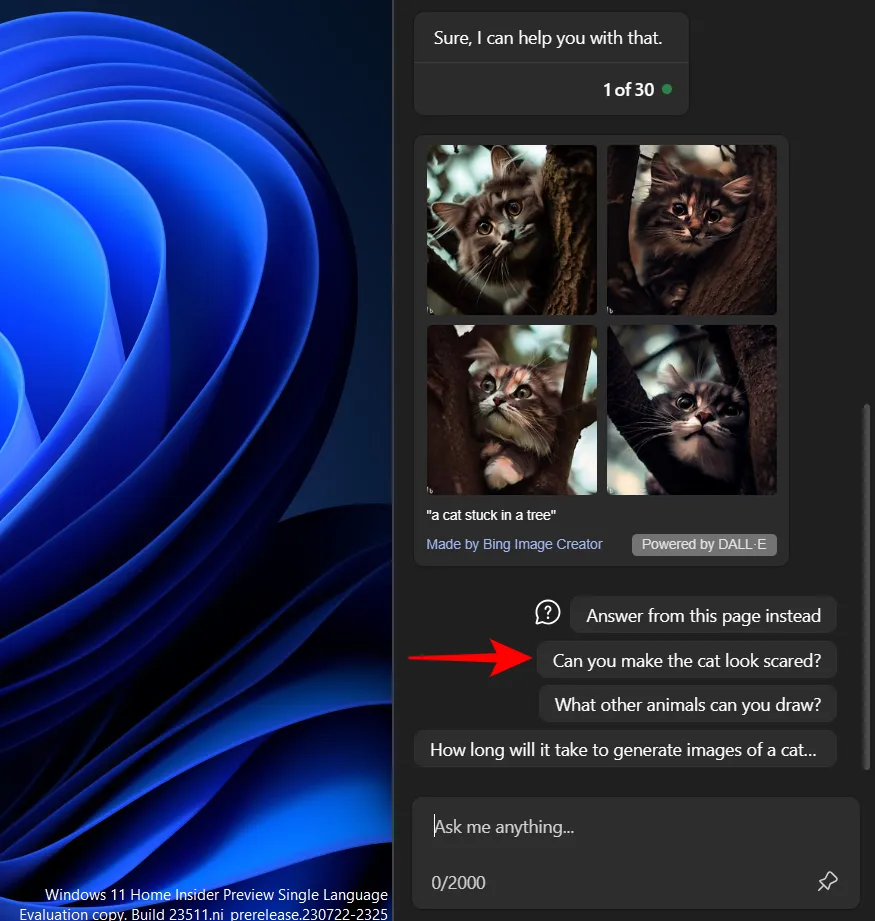
A drugi pilot będzie się do tego stosował.
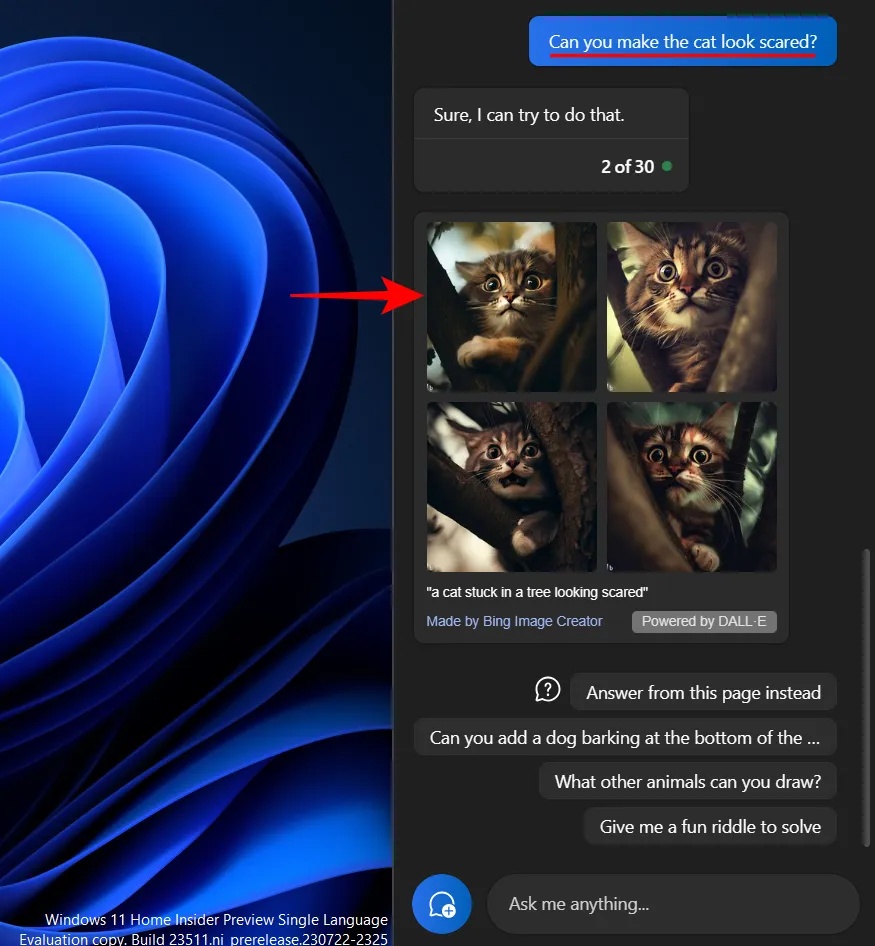
Lub możesz dodać własny monit o dostosowanie.
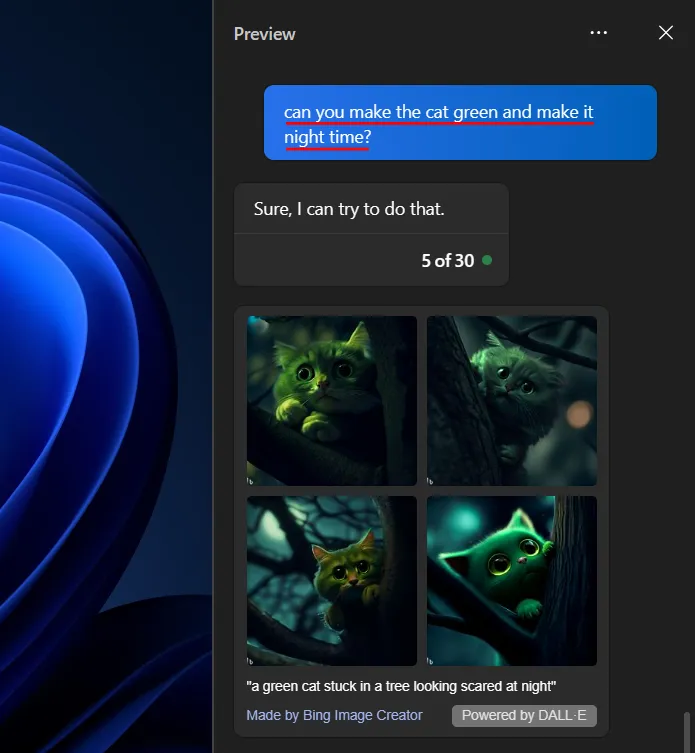
U dołu każdego klastra obrazów zobaczysz pełny monit, którego Kreator obrazów Bing używa do generowania obrazów.
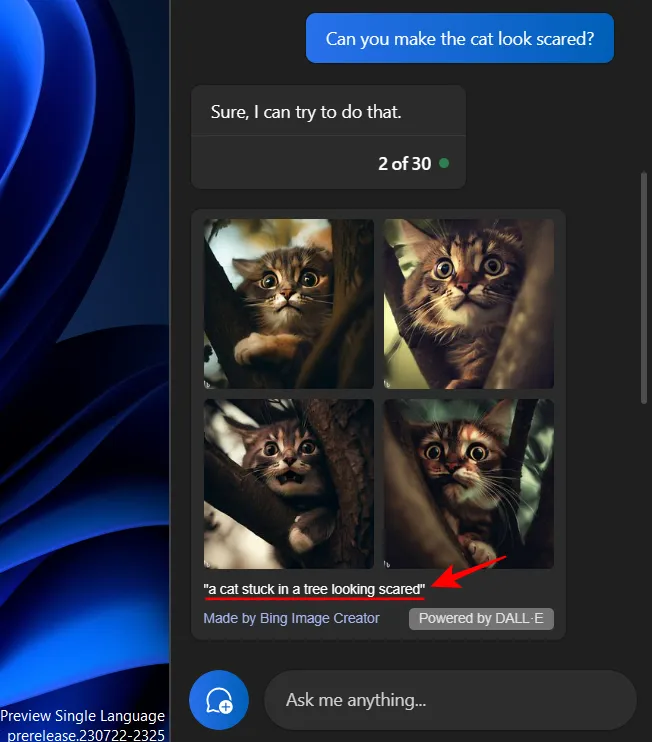
Zwróć na to uwagę, aby dokładnie wiedzieć, jakie monity generują które obrazy.
Wszystkie obrazy generowane przez Copilot są wykonywane przy użyciu Bing Image Creator, który jest obsługiwany przez DALL-E. Aby zapisać obrazy na komputerze lub udostępnić je innym, najpierw kliknij jeden z nich.
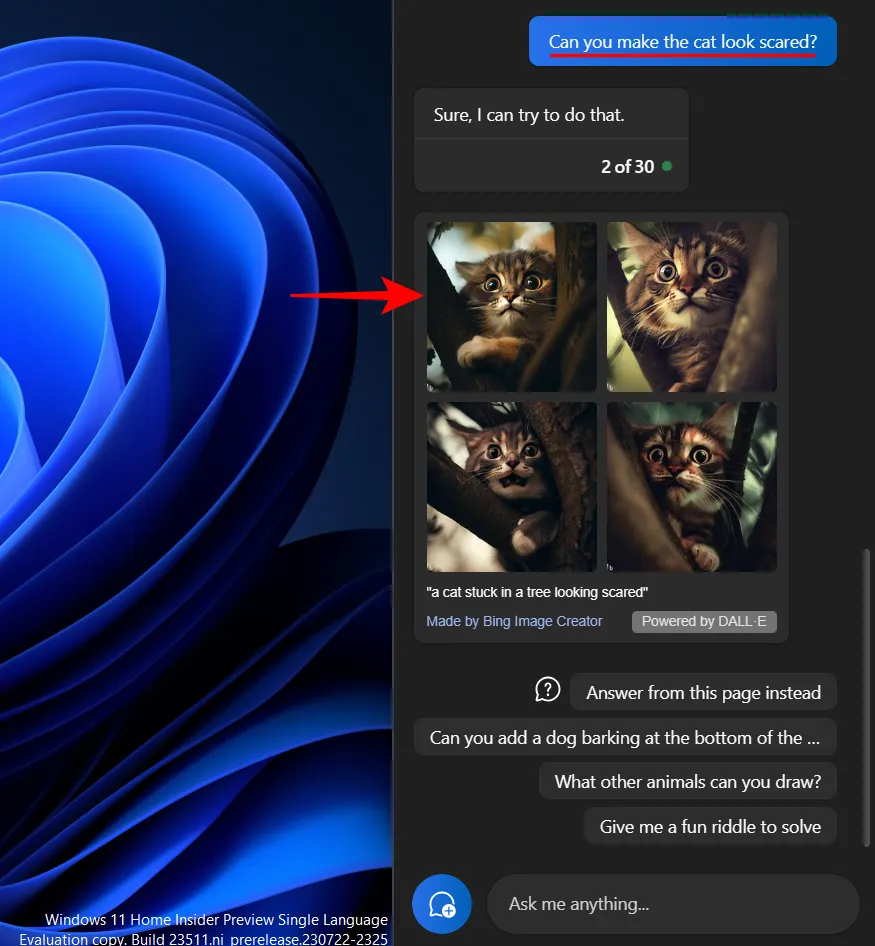
To samo otworzy się w Microsoft Edge. Kliknij Pobierz, aby to zrobić.
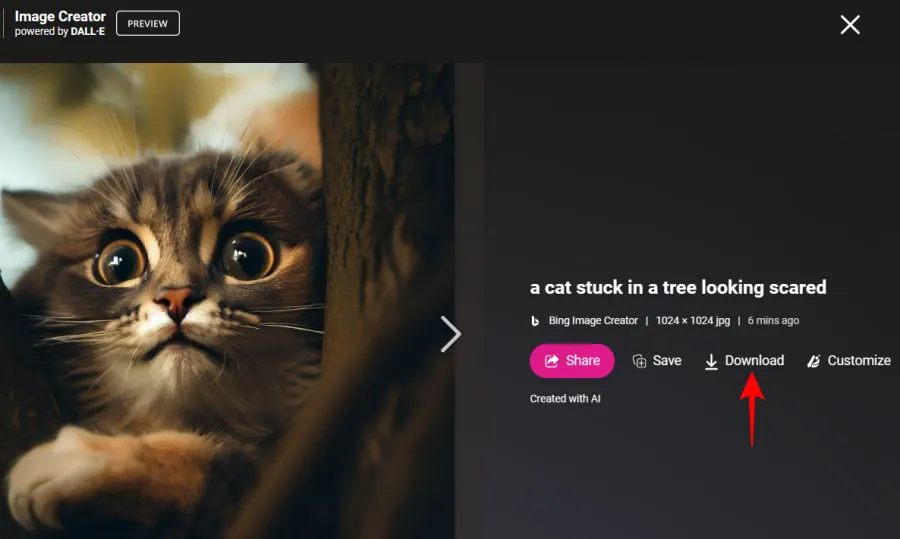
Lub kliknij Udostępnij , aby udostępnić go innym.
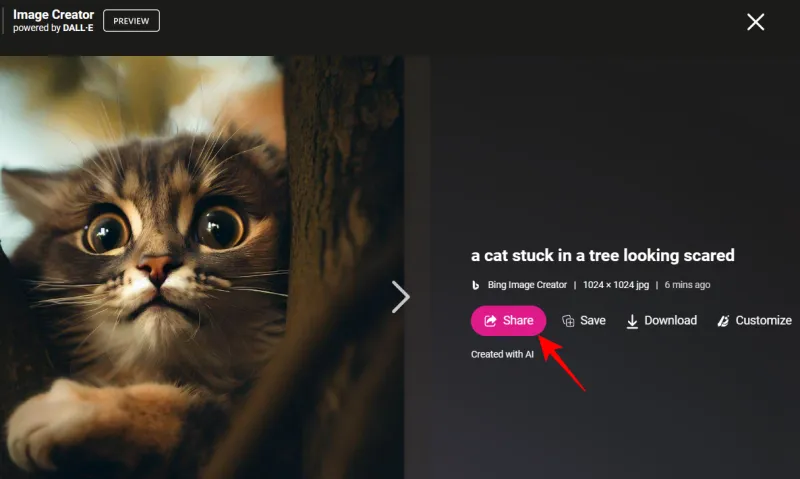
I kliknij Kopiuj , aby uzyskać link do obrazu.

Często zadawane pytania
Przyjrzyjmy się kilku często zadawanym pytaniom dotyczącym generowania obrazów AI za pomocą Windows Copilot.
Czy możesz wysyłać obrazy jako monity w Windows Copilot?
W tej chwili monity multimodalne (tekstowe i graficzne) nie są obsługiwane przez Copilot. Jednak biorąc pod uwagę fakt, że Bing AI niedawno dodał tę funkcję, może nie minąć dużo czasu, zanim zobaczymy ją również w Copilocie.
Ile obrazów możesz utworzyć za pomocą Windows Copilot?
Za pomocą Windows Copilot możesz utworzyć dowolną liczbę obrazów. Jeśli jednak osiągniesz limit wiadomości, które możesz wysłać do Bing w ciągu 24 godzin, Copilot może odmówić utworzenia obrazów. W takim przypadku wystarczy kliknąć ikonę z trzema kropkami u góry i wybrać opcję „Odśwież”.
Czy DALL-E jest lepszy od Midjourney?
Zarówno DALL-E, jak i Midjourney są całkiem dobre na swój sposób. Tam, gdzie DALL-E przoduje w generowaniu obrazów z monitów, poziom dostosowywania, jaki oferuje Midjourney, nie ma sobie równych w branży.
Nawet w fazie podglądu Copilot okazał się bardzo przydatnym narzędziem Windows AI. Z prawie wszystkimi funkcjami Bing AI pod maską, jest to pomocnik AI, który warto mieć. Dzięki dalszym aktualizacjom użytkownicy mogą oczekiwać, że Copilot będzie lepszy zarówno pod względem funkcji, jak i funkcji. Mamy nadzieję, że ten przewodnik okazał się przydatny podczas generowania obrazów za pomocą Copilot. Do następnego razu!



Dodaj komentarz